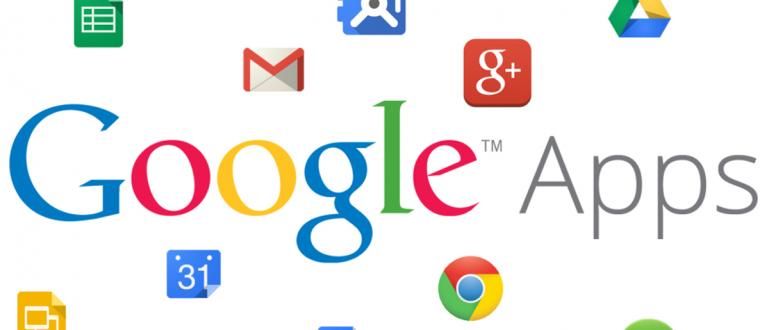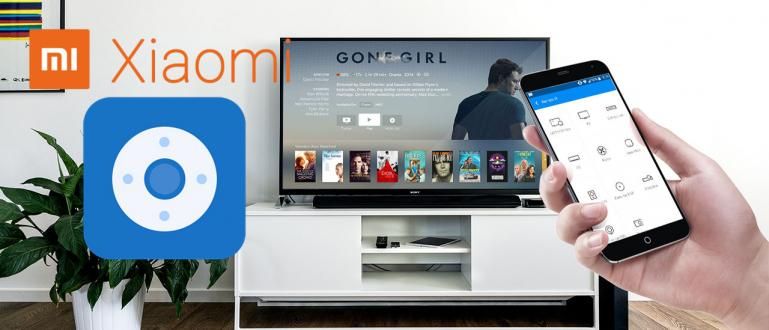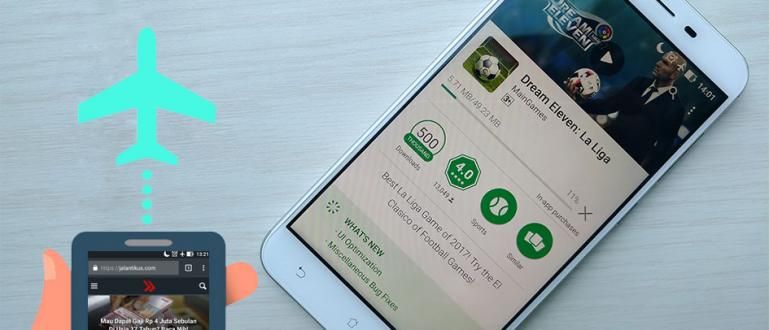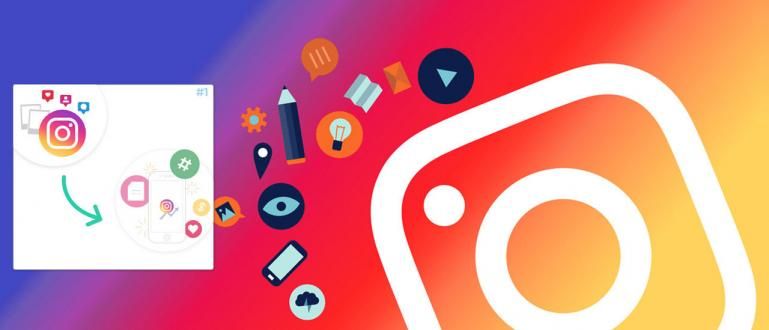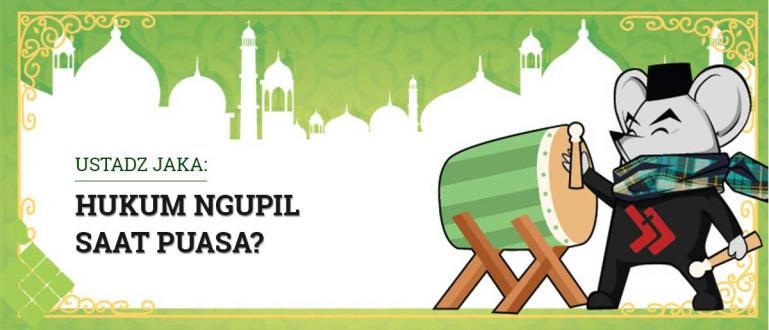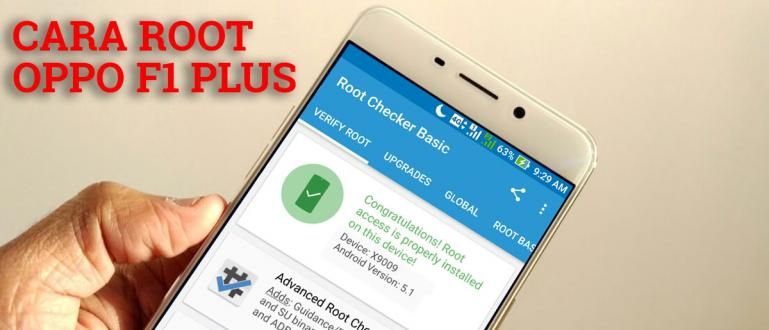ஒரே iOS எழுத்துருக்களுடன் சலிப்பு, கும்பல்? இதைப் படியுங்கள், கும்பல், ஏனென்றால் iOS 13 இல் எழுத்துருக்களை எவ்வாறு மாற்றுவது மற்றும் நிறுவுவது என்பதை Jaka இங்கே பகிர்ந்து கொள்ள விரும்புகிறது.
கும்பல், நீங்கள் பள்ளி அல்லது கல்லூரியின் போது வழக்கமாக பணிகளைச் செய்யும் நபரா? எழுத்துரு உங்களுக்கு பிடித்தது?
ஜாக்காவும் அப்படித்தான், கும்பல், அதனால்தான் ஜாக்காவின் ஆசிரியர்களில் ஒருவரை ஜக்கா உண்மையில் விரும்பவில்லை, சில காரணங்களால் அவர் பயன்படுத்த வேண்டிய பணிகளுக்கு வரும்போது எழுத்துருமோனோடைப் கோர்சிவா.
அது ஒன்று எழுத்துரு ஜக்கா மிகவும் வெறுக்கிறார், ஏனெனில் அது கண்களை காயப்படுத்துகிறது மற்றும் ஜக்கா தனிப்பட்ட முறையில் இதை அதிகம் பயன்படுத்த விரும்புகிறார் எழுத்துருவர்தானா அல்லது ஏரியல்.
உங்களில் விருப்பம் உள்ளவர்களுக்கு எழுத்துரு தனிப்பட்டது, இப்போது நீங்கள் பயன்படுத்தலாம் விருப்ப எழுத்துரு iOS இல், கும்பல், iOS 13 புதுப்பித்தலுக்கு நன்றி.
IOS 13 இல் எழுத்துருக்களை எவ்வாறு மாற்றுவது மற்றும் நிறுவுவது
உங்களுக்குத் தெரியாவிட்டால், iOS 13 ஆனது iPhone பயனர்களுக்காக நிறைய புதிய அம்சங்களைக் கொண்டுவருகிறது. இருண்ட பயன்முறை, ஆப்பிள் ஆர்கேட், மற்றும் புதிய தோற்றத்துடன் புகைப்பட தொகுப்பு பயன்பாடு.
சரி, ஆனால் இன்னும் இருக்கிறது, கும்பல், ஒரு அம்சம் சிறியதாகத் தெரிகிறது, ஆனால் ஜாகா அதை மிகவும் முக்கியமானதாகக் கருதுகிறார், அதாவது மாற்ற வேண்டிய அம்சம் எழுத்துரு iOS 13 இல்.
தற்போதைக்கு, இந்த அம்சம் இன்னும் பயன்பாட்டில் குறைவாகவே உள்ளது அஞ்சல் மற்றும் பயன்பாடுகள் இணைக்கப்பட்டன நான் வேலை செய்கிறேன், அது முக்கிய குறிப்பு, பக்கங்கள், மற்றும் எண்கள்.
உங்களில் ஏற்கனவே ஆர்வமுள்ளவர்களுக்கு, இங்கே ஜக்கா விளக்குவார் எப்படி மாற்றுவது மற்றும் நிறுவுவது எழுத்துரு iOS 13 இல் இந்த சமீபத்திய iOS 13 அம்சத்தைப் பெற்ற உங்களில்.
படி 1 - App Store இலிருந்து Font Diner பயன்பாட்டை நிறுவவும்
ஏனெனில் இந்த அம்சம் தற்போது ஒப்பீட்டளவில் புதியதாக உள்ளது விருப்ப எழுத்துரு பயன்பாட்டில் மட்டுமே கிடைக்கும் உணவக எழுத்துருக்கள்.
விண்ணப்பத்தைக் கண்டுபிடித்து பதிவிறக்கவும் ஆப் ஸ்டோர்.

பயன்பாட்டைத் திறக்கவும் உணவக எழுத்துருக்கள் மற்றும் இல் வீடு நீ பார்ப்பாய் விருப்ப எழுத்துரு இந்த பயன்பாட்டில் தற்போது கிடைக்கிறது.
நிறுவுவதற்கு எழுத்துரு கிடைக்கும், விருப்பங்களைத் தட்டவும் செயல்படுத்த மேல் வலதுபுறத்தில் உள்ளது. சில தொகுப்புகள் இலவசமாகப் பெறலாம் ஆனால் சில பணம் செலுத்தப்படுகின்றன.

துரதிர்ஷ்டவசமாக, கும்பல், நீங்கள் அனைத்தையும் நிறுவ வேண்டும் எழுத்துரு இது ஒட்டுமொத்தமாக தொகுப்பில் உள்ளது ஆனால் பின்னர் நீங்கள் நிறுவல் நீக்கலாம் எழுத்துரு உங்களுக்கு பிடிக்காதது.
விருப்பத்தைத் தட்டவும் ஒப்புக்கொள் வெளிவரும் மெனுவில். மற்றும் தட்டவும் நிறுவு அடுத்த மெனுவில்.
படி 2 - உங்கள் மொபைலில் உள்ள எழுத்துருக்களை சரிபார்க்கவும்
இந்த அம்சம் உங்கள் செல்போனில் செயலில் உள்ளதா என்பதைச் சரிபார்க்க முதல் படியாகும்.
இல் அமைப்புகள், ஒரு விருப்பத்தைத் தேர்ந்தெடுக்கவும் பொது.

- அம்சங்கள் என்றால் விருப்ப எழுத்துரு செயலில் உள்ளது, பின்னர் விருப்பங்களில் அணுகக்கூடிய புதிய விருப்பத்தை நீங்கள் காண்பீர்கள் எழுத்துருக்கள்.

- இங்கே நீங்கள் அனைத்தையும் பார்ப்பீர்கள் எழுத்துரு உங்கள் ஹெச்பியில் உள்ளது.

- நீங்கள் ஒன்றை தேர்வு செய்யலாம் எழுத்துரு கூடுதல் தகவல்களை சரிபார்க்க எழுத்துரு அதை மற்றும் காட்சி பார்க்க எழுத்துரு அது அனைத்து கதாபாத்திரங்களுக்கும்.

- பார்த்தால் அது இன்னும் இல்லை எழுத்துரு இங்கே, நீங்கள் பதிவிறக்க வேண்டும் ஆப் ஸ்டோர் முதலில், கும்பல்!
படி 3 - ஐபோனில் பயன்படுத்தப்படும் எழுத்துருவை மாற்றவும்
இப்போதைக்கு மாற்றுவதற்கு இன்னும் வழியில்லை எழுத்துரு ஒட்டுமொத்த, கும்பல், மற்றும் நீங்கள் மாற்ற வேண்டும் எழுத்துரு இந்த அம்சத்தை ஆதரிக்கும் பயன்பாடுகளில்.
இந்த டுடோரியலில், ApkVenue பயன்பாட்டைப் பயன்படுத்தும் அஞ்சல் எடுத்துக்காட்டாக, மற்ற பயன்பாடுகளும் அதே வழியில் பயன்படுத்த வேண்டும், கும்பல்.
பயன்பாட்டின் உள்ளே அஞ்சல், புதிய மின்னஞ்சலை உருவாக்குவதற்கான விருப்பத்தைத் தேர்ந்தெடுத்து, இசையமைக்கத் தொடங்க திரையில் தட்டவும்.
விசைப்பலகை பிரிவில், உங்கள் விசைப்பலகையின் மேல் வலது மூலையில் 'குறைவானது' (<) அடையாளத்தைக் காண்பீர்கள்.

சில புதிய விருப்பங்களைத் திறக்க அதைத் தட்டவும் கருவிப்பட்டி விசைப்பலகைகள்.
மேல் இடதுபுறத்தில் நீங்கள் ஒரு ஐகானைக் காண்பீர்கள் எழுத்துரு (A A). பல விருப்பங்களைத் திறக்க ஐகானைத் தட்டவும் உரை வடிவமைத்தல்.

இங்கே நீங்கள் வகைகளைக் காண்பீர்கள் எழுத்துரு இந்த எடுத்துக்காட்டில் தற்போது பயன்படுத்தப்படுகிறது இயல்பு எழுத்துருக்கள்.
எழுதுவதை கிளிக் செய்யவும் இயல்பு எழுத்துருக்கள் எல்லாவற்றிலிருந்தும் தேர்ந்தெடுக்க எழுத்துரு இது உங்கள் ஹெச்பியில் உள்ளது.

3. உங்கள் செல்போனில் இருக்கும் எழுத்துருக்களை எப்படி நீக்குவது
நீக்க எழுத்துரு இது உங்கள் செல்போனில் நிறுவப்பட்டுள்ளது, மீண்டும் விருப்பங்களுக்கு எழுத்துருக்கள் முதல் பகுதியில் விளக்கப்பட்டது.
பட்டியலில் எழுத்துரு, நீங்கள் தங்கலாம் ஸ்வைப் நீக்க இடதுபுறம் எழுத்துரு ஒவ்வொன்றாக விரும்பினார்.
நீங்கள் நீக்க விரும்பினால் எழுத்துரு ஒரே நேரத்தில் விருப்பங்களைத் தட்டவும் தொகு மேல் வலது மற்றும் தேர்ந்தெடுக்கவும் எழுத்துரு நீங்கள் நீக்க விரும்புகிறீர்கள்.
அனைத்தையும் தேர்ந்தெடுத்து முடித்ததும் எழுத்துரு நீங்கள் நீக்க விரும்பும் விருப்பத்தைத் தட்டவும் அகற்று கீழே உள்ளது.

அவ்வளவுதான், கும்பல், எப்படி மாற்றுவது மற்றும் நிறுவுவது எழுத்துரு தோற்றத்தில் சோர்வாக இருப்பவர்களுக்காக iOS 13 இல் எழுத்துரு iOS இல், அவ்வளவுதான்.
இப்போதைக்கு விருப்பங்கள் எழுத்துரு சேர்க்கைகள் இன்னும் பயன்பாட்டில் குறைவாகவே உள்ளன உணவக எழுத்துருக்கள் ஆனால் ஆப்பிள் நிறுவனங்கள் விரும்புவதாக ஏற்கனவே அறிவித்துள்ளது அடோப் வழங்குவார்கள் எழுத்துரு கூடுதலாக.
ஆனால் துரதிர்ஷ்டவசமாக, Adobe இன் இருப்புக்கான திட்டவட்டமான தேதியை Apple வழங்கவில்லை, எனவே தற்போதைக்கு, நீங்கள் இப்போது இருப்பதில் திருப்தி அடைய வேண்டும்.
எப்படி, கும்பல், அம்சங்களைப் பற்றி நீங்கள் என்ன நினைக்கிறீர்கள் விருப்ப எழுத்துரு iOS 13 இல்? இந்த டுடோரியலைப் பற்றி ஏதேனும் கேள்விகள் உள்ளதா? கருத்துகள் பத்தியில் பகிரவும் ஆம்!
பற்றிய கட்டுரைகளையும் படியுங்கள் ஐபோன் அல்லது பிற சுவாரஸ்யமான கட்டுரைகள் ஹரிஷ் ஃபிக்ரி